
Microsoft PowerPoint'te düzenli olarak çalışırsanız, sunumlarınız için otomatik kaydetmeyi etkinleştirmeyi düşünmelisiniz. İşte PowerPoint sunumlarını doğrudan OneDrive'a nasıl kaydedebilirsiniz? Microsoft 365 abonelik .
Yeni bir PowerPoint sunumu her açışınızda bunu bir kez etkinleştirmeniz gerektiğini unutmayın. Bundan sonra, AutoSave, onları yaparken sunumda değişiklikleri kaydetmeye devam edecektir.
Bilgisayarınızdaki Microsoft Office'te oturum açmış olsanız bile, OneDrive'ın ayrı olarak ayarlanması gerektiğini not etmelisiniz. Sadece bilgisayarınızdaki OneDrive uygulamasını açmanız yeterlidir ve Microsoft hesabınıza giriş yapın. Bunu yaptıktan sonra, OneDrive kurulacak ve bilgisayarınızda kullanıma hazır olacaktır.
PowerPoint sunumlarını otomatik olarak OneDrive'a kaydedin
OneDrive kurulumunda, Microsoft PowerPoint'i açın ve üstteki "Dosya" menüsünü seçin.

Sol bölmedeki "Yeni" yi tıklayın.
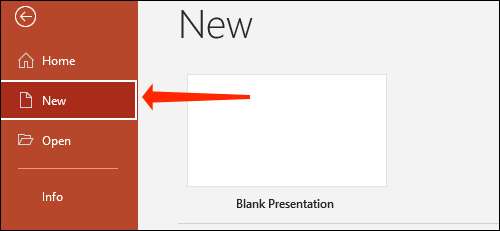
"Boş Sunum" veya istediğiniz herhangi bir şablon seçin.
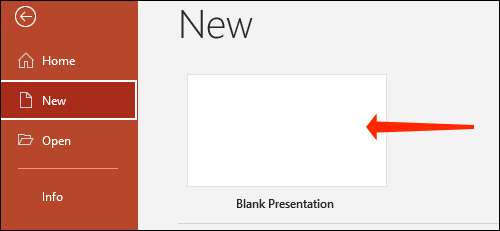
AutoSave'in yanındaki geçişe basın ve "açık" olarak ayarlandığından emin olun.
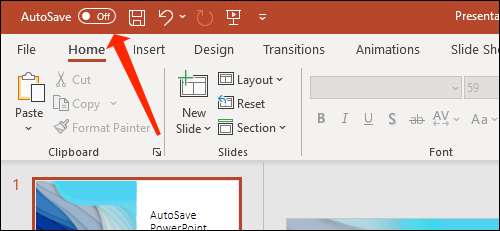
"OneDrive" seçmeniz gereken bir açılır mesaj göreceksiniz.
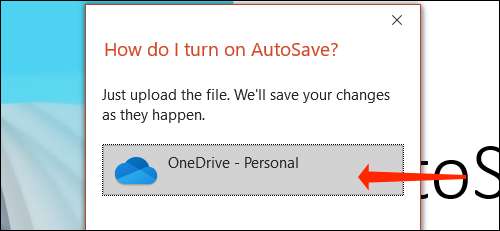
Şimdi, sunumunuzu adlandırın ve sonra "Tamam" ı tıklayın.
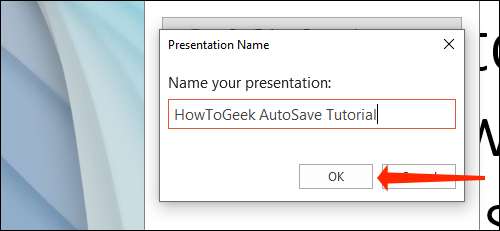
Bu andan itibaren, PowerPoint sunumunuzu otomatik olarak kaydetmeye devam edecektir. Kayıtlı sunumlarınızı, varsayılan olarak OneDrive'daki belgeler klasöründe bulabilirsiniz. OneDrive'ı sadece ofis belgelerinizi saklamak için kullanırsanız, yakın zamanda hiçbir zaman depolamayı tüketmeyeceksiniz, çünkü Microsoft 365 aboneliğinizle birlikte 1TB depolama alırsınız.
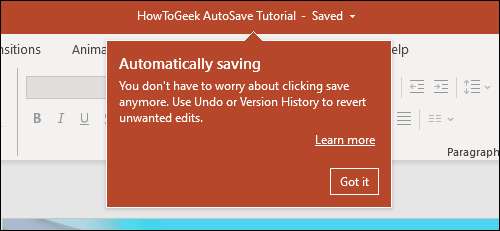
PowerPoint sunumlarının OneDrive'da kaydedildiği yer değiştirin
Kayıtlı PowerPoint sunumlarınızın yerini değiştirmek, çalışmanızı düzgün klasörlere ayırmak isterseniz iyi bir fikirdir. Bunu MicrosoftPowerpowerwoint'te herhangi bir sunum açarak kolayca yapabilirsiniz ve "Dosya."

Şimdi, "Bir kopyayı kaydet" seçeneğini seçin.
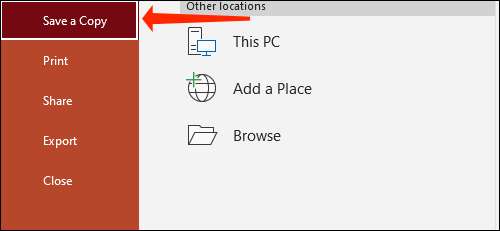
Etiketli bölmede olan "OneDrive" yi tıklayın.
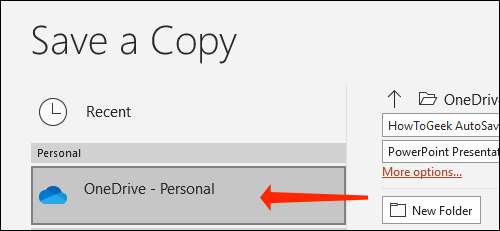
Burada bir pencere açmak için "Daha Fazla Seçenekler" yi tıklayabilirsiniz.
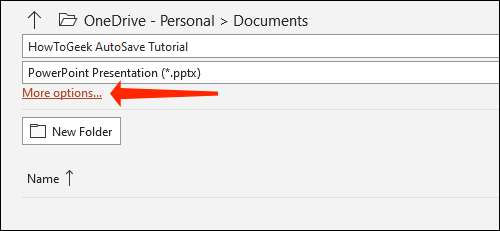
Alternatif olarak, PowerPoint'te "Yeni Klasör" yi tıklatıp sunumlarınızı düzenlemeye başlayabilirsiniz.
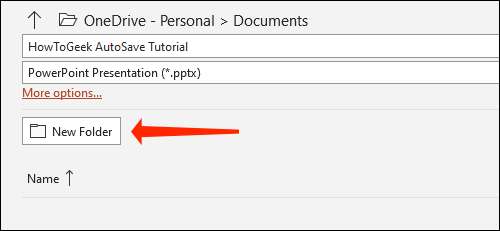
İşiniz bittiğinde, yeni oluşturduğunuz klasörü seçin.
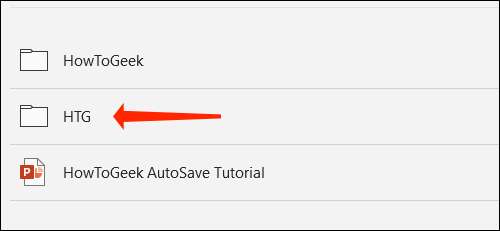
"Tasarruf" i tıklayın.
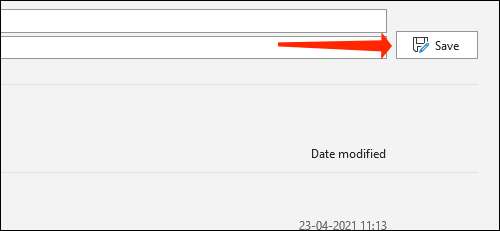
Bu, sunumunuzu OneDrive'da yeni bir klasörde kaydeder. Bir sonraki PowerPoint sunumu oluşturduğunuzda, bu yöntemi aynı klasöre kaydetmek veya isterseniz yeni bir tane oluşturmak için bu yöntemi kullanabilirsiniz.
Dosyanızın doğru klasöre kaydedildiğini doğrulamak için, üstteki dosya adını tıklatın ve OneDrive altında dizini kontrol edin.
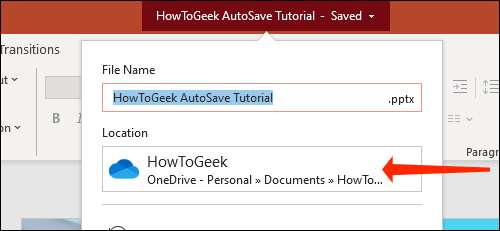
Şimdi Otomatik AutoSave PowerPoint'te etkinleştirildiğinde, gömmeyi denemelisiniz. Microsoft PowerPoint Slayt bir kelime belgesinde. Ayrıca deneyebilirsiniz Word belgenizi paylaşma OneDrive'ı kullanarak.
İLGİLİ: OneDrive kullanarak Microsoft Word belginizi nasıl paylaşabilirsiniz?







